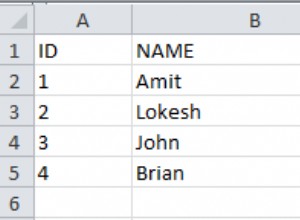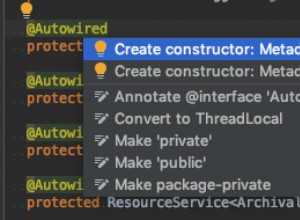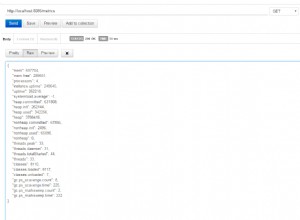Installer JDK 11 til Windows
Lad os lære at installere JDK 11 til Windows. Opsætning og første trin til at installere Windows Amazon Corretto.
Installer JDK 11 til Windows
I dette indlæg skal vi downloade og installere Amazon Corretto Java Development Kit (JDK) version 11 til Windows-platformen.
Gå til Google-søgning "Amazon Corretto 11".
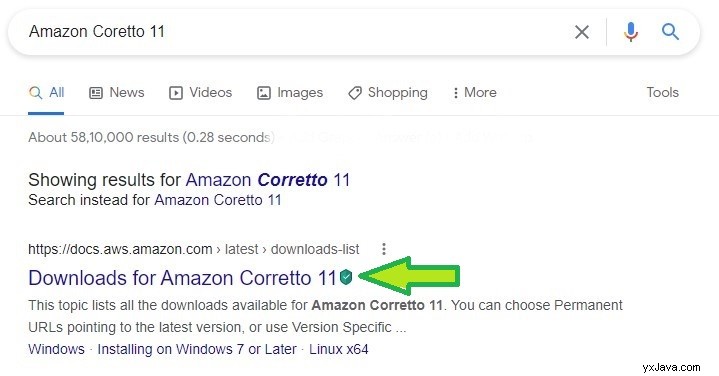
Vælg det første link. Klik på "Downloads til Amazon Corretto 11".
Rul nu ned på websiden "Downloads til Amazon Corretto 11", og vi har en tabel med de forskellige versioner af Amazon Corretto.
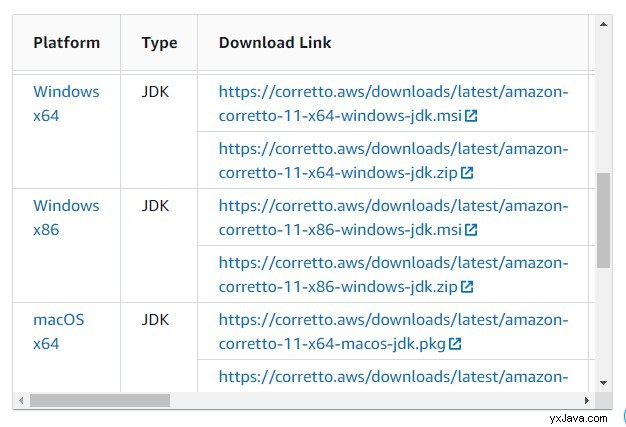
Som du kan se, er der faktisk to versioner af Windows x64 bit og en x86. Her er x64 en 64 bit version og x86 er 32 bit version.
Den hurtigste måde at finde ud af, hvis du ikke ved det, er at gå til "Skriv her for at søge" på proceslinjen og skriv "32", og dette åbner en mulighed.
"Se, om du har en 32-bit eller 64-bit version af Windows", og rul ned og se, hvor der står "System type 64-bit operativsystem."
Det er den smule information, vi skal vide. Ikke den x-64 baserede processor. Så det betyder download 64-bit version. Klik nu på msi-linket.
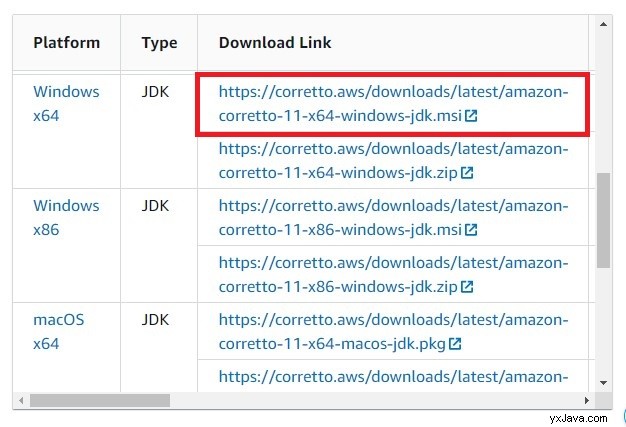
Amazon Corretto 11 download
Efter at have downloadet installationsprogrammet. Klik på åben fil. Luk browseren og klik på "Næste" i Velkommen til Amazon Corretto (x64) Setup Wizard.
Du kan se standardplaceringen, hvor den skal installeres. Vi har brug for denne placering senere. Klik på Næste.
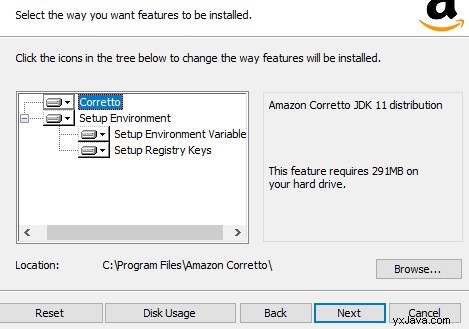
Når du bliver bedt om "Vil du tillade denne app for at foretage ændringer på din enhed?" Klik på Ja.
Og du kan se hurtig installation af Amazon Corretto (64-bit version) er fuldført.
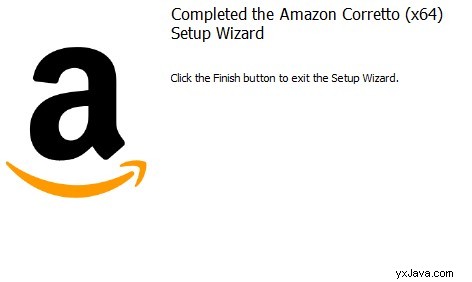
Kom endelig ned til startvinduet – klik på cmd – skriv "java -version"

Som du kan se outputtet, der siger OpenJDK 64- Bit Server VM Corretto. Det bekræfter, at installationen er blevet installeret, og at Java Development Kit nu er installeret på computeren.